Как сделать фон в презентации microsoft powerpoint 2003?
Содержание
Представим такую ситуацию: Вы делаете презентацию, выбрали из списка подходящую тему для оформления, нужный шрифт для текста, но вот фон выбранной темы не очень подходит и хотелось бы его изменить. Если это детская презентация – поставить яркие воздушные шары, если она относится к природе – выбрать поле с цветами и озером, а если Вы представляете товары какой-либо фирмы – в качестве фона можно поставить ее логотип.
В статье мы рассмотрим, как сделать нужный Вам рисунок фоном в презентации PowerPoint, и как можно изменить прозрачность рисунка на слайде, выбранного в качестве фона.
Начнем мы с изменения шаблона в PowerPoint. Особенно полезно это будет тем, кто планирует не однократно использовать выбранную картинку в качестве фона для различных презентаций.
Открываем презентацию и переходим на вкладку «Вид». Теперь в группе «Режимы образцов» кликаем на кнопочку «Образец слайдов».
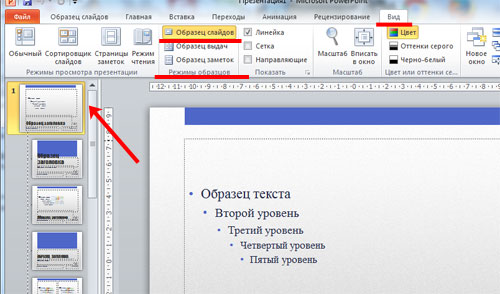
Выделяем первый слайд, кликаем по нему правой кнопкой мыши и выбираем из контекстного меню «Формат фона».

Откроется соответствующее диалоговое окно. На вкладке «Заливка» ставим маркер в поле «Рисунок или текстура». Можете выбрать в качестве фона одну из предложенных текстур. Результат будет сразу виден на слайдах.

Чтобы сделать фоном слайда рисунок, который храниться у Вас на компьютере, в поле «Вставить из» кликните по кнопочке «Файл». Используя Проводник, найдите нужное изображение на компьютере и нажмите «Вставить». Фон слайдов в презентации изменится.

Если Вы нашли подходящее изображение в Интернете, то сделать эту картинку фоном для слайдов в PowerPoint тоже можно. Открываем изображение в полный размер, кликаем по нему правой кнопкой мыши и нажимаем «Копировать». Таким образом, мы поместим его в буфер обмена.
Можете также сохранить изображение на компьютер и сделать его фоном в презентации так, как было описано в способе выше.

Возвращаемся к диалоговому окну «Формат фона» и кликаем на кнопочку «Буфер обмена». Фон в презентации изменится.

В качестве фона Вы также можете выбрать любой рисунок из коллекции PowerPoint. В диалоговом окне «Формат фона» кликните на кнопочку «Картинка», затем выберите один из предложенных рисунков и нажмите «ОК».
— Регулярная проверка качества ссылок по более чем 100 показателям и ежедневный пересчет показателей качества проекта.
— Все известные форматы ссылок: арендные ссылки, вечные ссылки, публикации (упоминания, мнения, отзывы, статьи, пресс-релизы).
— SeoHammer покажет, где рост или падение, а также запросы, на которые нужно обратить внимание.
SeoHammer еще предоставляет технологию Буст, она ускоряет продвижение в десятки раз, а первые результаты появляются уже в течение первых 7 дней. Зарегистрироваться и Начать продвижение

После того, как Вы выберите нужное изображение в качестве фона для презентации, нажмите «Закрыть». Чтобы вернуться к привычному виду для работы с презентацией, на вкладке «Вид» в группе «Режимы просмотра презентации» нажмите «Обычный».

Итак, мы изменили шаблон для презентации. Теперь рассмотрим, как сохранить шаблон с выбранным изображением в качестве фона в PowerPoint.
Переходим на вкладку «Дизайн» разворачиваем список доступных тем и выбираем «Сохранить текущую тему».

Назовите ее и нажмите «Сохранить».

Сохраненная тема с нужным фоном слайда будет доступна в общем списке тем. При создании новой презентации, Вам просто нужно будет выбрать ее.

Если Вам нужно сделать фон для одного слайда в PowerPoint, используя выбранное изображение, выделите нужный слайд мышкой, кликните по фону правой кнопкой и выберите из меню «Формат фона».

Теперь выбираем картинку или рисунок для фона презентации, как было описано выше, и нажимаем «Закрыть». Измениться фон только для выделенного слайда.
Нажав кнопку «Восстановить фон» – вернется старый фон для слайда, нажав «Применить ко всем» – выбранная картинка будет установлена фоном для всех слайдов презентации.
Чтобы изменить фон, например, только со второго по пятый слайд, выделите второй слайд, нажмите «Shift» и выделите пятый. Чтобы выделить слайды, которые расположенные не рядом, зажмите «Ctrl» и выделяйте их по одному: 2, 3, 5. Кликните по любому выделенному слайду правой кнопкой мыши и выберите из меню «Формат фона». Дальше делайте все, как было описано в статье.

После того, как Вы сделали нужный рисунок фоном для слайдов в презентации, возможно, потребуется его немного доработать. Давайте разберемся, как можно сделать прозрачный фон в PowerPoint и не только.
Изменить прозрачность фона, рисунка или картинки, можно в диалоговом окне «Формат фона». Выделите нужные слайды и откройте указанное диалоговое окно. На вкладке «Заливка» в поле «Прозрачность» передвиньте ползунок в нужное положение.
Выделять все слайды не нужно, чтобы изменения были к ним применены, после всех настроек, просто нажмите «Применить ко всем».

На вкладке «Настройка рисунка», можно изменить резкость, яркость и контрастность. На вкладке «Цвет рисунка» можно настроить насыщенность и оттенок.

Сделать картинку или рисунок фоном в презентации PowerPoint, не так уж и сложно. Кроме того, Вы сможете сохранить настроенный шаблон с нужным фоном и использовать его во всех последующих презентациях. Если Ваше изображение оказалось слишком ярким, измените прозрачность фона, чтобы зрители не отвлекались на него и могли нормально воспринять информацию, представленную на сладах.
— Разгрузит мастера, специалиста или компанию;
— Позволит гибко управлять расписанием и загрузкой;
— Разошлет оповещения о новых услугах или акциях;
— Позволит принять оплату на карту/кошелек/счет;
— Позволит записываться на групповые и персональные посещения;
— Поможет получить от клиента отзывы о визите к вам;
— Включает в себя сервис чаевых.
Для новых пользователей первый месяц бесплатно. Зарегистрироваться в сервисе
Поделитесь статьёй с друзьями:
Спасибо, теперь я знаю как вставить свой фон в слайд. 🙂

Сложно представить хорошую запоминающуюся презентацию, у которой стандартный белый фон. Стоит приложить немало мастерства, чтобы зрители не уснули в процессе показа. Или можно поступить проще – все-таки создать нормальный фон.
Варианты смены фона
Всего существует несколько вариантов сменить задний план у слайдов, позволяющих делать это как простыми, так и комплексными средствами. Выбор будет зависеть от дизайна презентации, ее задачи, но главным образом – от желания автора.
В целом, можно выделить четыре основных способа задать фон у слайдов.
Способ 1: Смена дизайна
Наиболее простой способ, который является первым шагом при создании презентации.
- Требуется зайти во вкладку «Дизайн» в шапке приложения.
- Здесь можно видеть широкий ряд всевозможных базовых вариантов дизайна, отличающихся не только компоновкой областей слайдов, но и фоном.
- Нужно выбрать дизайн, который больше всего подходит под формат и смысл презентации. После выбора фон изменится для всех слайдов на указанный. В любой момент выбор можно изменить, информация от этого не пострадает – форматирование происходит автоматически и все внесенные данные сами подстраиваются под новый стиль.
Хороший и простой метод, но он меняет фон для всех слайдов, делая их однотипными.
Способ 2: Изменение вручную
Если же требуется заняться более сложным задним планом в условиях, когда в предложенных вариантах дизайна ничего нет, начинает работать древняя поговорка: «Если хочешь сделать что-то хорошо – сделай это сам».
- Здесь два пути. Либо нажать правой кнопкой по пустому месту на слайде (или по самому слайду в списке слева) и в открывшемся меню выбрать «Формат фона…»…
- …либо зайти во вкладку «Дизайн» и нажать аналогичную кнопку в самом конце панели инструментов справа.
- Откроется специальное меню форматирования. Здесь можно выбирать любые способы оформления заднего плана. Вариантов много – от ручных настроек расцветки имеющегося фона до вставки собственного рисунка.
- Для создания собственного фона на основе картинки потребуется выбрать вариант «Рисунок или текстура» в первой вкладке, после чего нажать кнопку «Файл». В окне обозревателя потребуется найти изображение, которое планируется использовать в качестве фоновой. Картинки стоит выбирать исходя из размеров слайда. По стандарту это соотношение 16:9.
- Также внизу присутствуют дополнительные кнопки. «Восстановить фон» отменяет все сделанные изменения. «Применить ко всем» использует полученный результат ко всем слайдам в презентации автоматически (по умолчанию пользователь редактирует один конкретный).
Данный способ является самым функциональным ввиду широты возможностей. Можно создавать уникальные виды хоть для каждого слайда.



Способ 3: Работа с шаблонами
Есть еще более глубокий способ универсальной настройки фоновых изображений.
- Для начала следует войти во вкладку «Вид» в шапке презентации.
- Здесь нужно перейти в режим работы с шаблонами. Для этого требуется нажать «Образец слайдов».
- Откроется конструктор макетов слайдов. Здесь можно как создать собственный вариант (кнопка «Вставить макет»), так и отредактировать имеющийся. Лучше всего создать самому свой вид слайда, который лучше всего подойдет для презентации по стилистике.
- Теперь нужно провести уже вышеописанную процедуру – войти в «Формат фона» и произвести нужные настройки.
- Также можно воспользоваться стандартными средствами редактирования оформления, которые находятся в шапке конструктора. Здесь можно как задать общую тему, так и настроить вручную отдельные аспекты.
- После окончания работы лучше всего задать имя для макета. Это можно сделать с помощью кнопки «Переименовать».
- Шаблон готов. После окончания работы остается нажать на «Закрыть режим образца», чтобы вернуться в нормальный режим презентации.
- Теперь на нужных слайдах можно нажать правой кнопкой мыши в списке слева, и выбрать вариант «Макет» во всплывающем меню.
- Здесь будут представлены применимые к слайду шаблоны, среди которых как раз будет созданный ранее со всеми заложенными параметрами фона.
- Остается нажать на выбор и образец будет применен.
Этот способ идеален для условий, когда в презентации требуется создавать группы слайдов с разными типами фоновых картинок.
Способ 4: Картинка на заднем плане
Дилетантский способ, но не сказать о нем нельзя.
- Нужно произвести вставку картинки в программу. Для этого входим во вкладку «Вставка» и выбираем вариант «Рисунки» в области «Изображения».
- В открывшемся обозревателе требуется найти нужную картинку и дважды кликнуть по ней. Теперь остается лишь нажать на вставленную картинку правой кнопкой мыши и выбрать вариант «На задний план» во всплывающем меню.
Теперь картинка не будет фоном, но будет находиться позади остальных элементов. Достаточно простой вариант, однако не без минусов. Выделять компоненты на слайде станет проблематичнее, поскольку курсор чаще всего будет попадать именно на «фон» и выбирать его.
Примечание
При подборе своего изображения фона мало подобрать решение с одинаковыми для слайда пропорциями. Лучше брать картинку в высоком разрешении, поскольку при полноэкранном показе низкоформатные задники могут пикселизироваться и выглядеть кошмарно.
При выборе дизайнов для сайтов отдельные элементы остаются в зависимости от конкретного выбора. В большинстве случаев это разные декоративные частицы по краям слайда. Это позволяет создавать интересные сочетания со своими изображениями. Если же это мешает, лучше вовсе не выбирать никакой тип дизайна и работать с изначальной презентацией.
Мы рады, что смогли помочь Вам в решении проблемы.
Задайте свой вопрос в комментариях, подробно расписав суть проблемы. Наши специалисты постараются ответить максимально быстро.
Помогла ли вам эта статья?
Да Нет
Sortuj według
Создаем фон презентации сами (PowerPoint 2003)Екатерина Пашкова
4 lat temu
Видеоурок сайта Вектор-успеха.рф, Pedsovet.su.
Создание презентации в PowerPoint 2003BusinessClubMaximum
5 lat temu
КОМАНДНЫЙ САЙТ БИЗНЕС КЛУБА MAXIMUM businessclubmaximum.com/ В Бизнес Клубе «Maximum» участники имеют возможность получи…
Как подобрать и установить фон для презентацииМейТан
3 lat temu
Урок «Как подобрать и установить фон для презентации». Компания МейТан.
Создаем фон презентации сами — 2 (PowerPoint 2003)Екатерина Пашкова
4 lat temu
Видеоурок сайта Вектор-успеха.рф, Pedsovet.su.
как сделать презентацию в Power Point 2003саня грозный
2 lat temu
Как Сделать Презентацию Powerpoint 2003Александр Евлоев
3 lat temu
Получите мастер класс в видео формате — Как Сделать Видео Презентацию с Музыкой Бонусы! goo.gl/zbi0Hz.
Как создать шаблон оформленияJulia2964
7 lat temu
Если вы сделали хорошую картинку или фотографию, то сделать дизайн слайдов с использованием вашей работы…
Звук в презентации PowerPoint 2003 newИгорь Ганюков
4 lat temu
Вставка звука в презентацию Microsoft Office PowerPoint 2003 Курсы-для-всех.рф.
PowerPoint 2010 ставим фон на слайдАлександра Бобылева
4 lat temu
Программа PowerPoint 2010 доступна каждому, кто захочет создавать свои презентации, видео. Приглашаю посетить…
Как сделать прозрачный фон в PowerPointВиктория Бренд
2 lat temu
Создаем прозрачный фон в программе PowerPoint.
видео урок № 2 power point 2003 оформление титульного слайдаOlga Ivanovna
11 miesięcy temu
Как установить фон для презентацииУчебные Презентации
2 lat temu
В видео показан алгоритм установки фона для презентации (на примере PowerPoint 2007). Автор видео: пользователь meitanru.
Начало презентации Microsoft Office PowerPoint 2003 newИгорь Ганюков
4 lat temu
Начало создания презентации Microsoft Office PowerPoint 2003 Курсы-для-всех.рф.
Фон в презентацииSvetLanshik
2 lat temu
Как добавить свой фон в презентацию.
Создание презентации в PowerPoint 2003Людмила Лихолай
3 lat temu
Как изменить фон, фон заглавия в презентации Microsoft PowerPointКАК KAK
Rok temu
Microsoft PowerPoint — goo.gl/ryQyRH Скачать VK messenger — goo.gl/gYcCNL поддержать проект Z104329061916 , U956522807714 Мы в вк …
Гусаков: Как сделайть музыку непрерывной в Power PointПавел Гусаков
6 lat temu
zakaz-amway.com Вы хотите, чтобы Музыка звучала непрерывно на всех слайдах презентации Power Pount? Как это сделать?…
Как вставить музыку в презентацию PowerPoint ч.1Марина Богачева
3 lat temu
Все текстовые версии уроков www.pozdravlenie-sozdat-prosto.ru/?page_id=12 Все видеоуроки …
Отключаем переход к слайду по щелчку в PowerPoint 2003Екатерина Пашкова
4 lat temu
Материал сайта pedsovet.su/
Настройка анимации в презентации в PowerPoint 2003Екатерина Пашкова
4 lat temu
Видеоурок сайта Вектор-успеха.рф, Pedsovet.su.
Анимации в Microsoft Office PowerPoint 2003 newИгорь Ганюков
4 lat temu
Анимационные эффекты при создании презентации в Microsoft Office PowerPoint 2003 new Курсы-для-всех.рф.
Как сделать в powerpoint картинку фономВиктория Райканова
Rok temu
Работа онлайн, работа дома, удаленная работа 407.ru/8441/ присоединяйтесь в мою команду телеграм/ватсап/вайб…
Как создать картинку в PowerPoint 2003Марина Ефимова Команда ПРО@движение
3 lat temu
Узнать более подробную информацию Вы можете добавившись ко мне в скайп или соц.сети. Скайп — marischka0310 Однокла…
Как Легко и Просто сделать Прозрачный фон Картинки!Алла Онофрейчук
4 lat temu
Как Легко и Просто сделать прозрачный фон Картинки с помощью программы PowerPoint. Очень Быстро-Суппер! подробно…
Как вставить фон в презентациюYullia Cet
Rok temu
Мини обучающий урок канал моего друга-plclip.com/channel/UCxxJwX4lE8YMwiHEPWpiokw.
Как поставить свой фон в PowerPoint 2010Petru Cociurca
4 lat temu
Как изменить фон слайда в презентации PowerPoint 2016Кирилл Антонов
Rok temu
Блог: zametkinapolyah.ru/ Паблик ВК: vk.com/zametkinapolyah Помощь проекту: WMR: R288272666982 WMZ: Z293550531456 Яндекс.Деньги: …
Microsoft Power Point. 4 урок. Дизайн слайдов. ФонВдохновение Творческая студия
3 lat temu
Microsoft PowerPoint. Получите Бесплатный миникурс по работе в Proshow Producer secretsslideshow.ru/psp2/index.html Project for Proshow …
как установить фон в презентацииtemplatos
5 lat temu
Это видео доступно также всем посетителям сайта templatos.ru/, где много фонов для презентаций! Как установит…
Как сделать свой фон в повер поинте 2013presen.ru — Сайт о презентациях
2 lat temu
Изменение фона в презентации на основе картинки. Подробно presen.ru/23-kak-sdelat-svoy-fon-dlya-prezentacii-powerpoint-iz-risunka.html.
Сохранение презентации 2003 newИгорь Ганюков
4 lat temu
Курсы-для-всех.рф Сохранение презентации Microsoft Office PowerPoint 2003.
видео урок №1 power point 2003 создание макетаOlga Ivanovna
11 miesięcy temu
Как поставить свой фон в PowerPoint 2013Богдан Крившенко
3 lat temu
PowerPoint Удаление фона рисункаvanya pozitiv
5 lat temu
здесь показано как удалить фон рисунка за деталями пешите в коменти.
33 Создание движущихся изображений в Power PointИнна Михайленко
5 lat temu
Как вставить музыку в Презентацию Microsoft PowerPoint 2003Елена Таран
2 lat temu
Для того чтобы звуковой файл растянулся по всем слайдам и звучал непрерывно в презентации Power Pount 2003 посмотр…
Как сделать фон слайда в Power Point 2016IT life
2 lat temu
Как создать презентацию в Microsoft Office PowerPoint 2003Артем Пономарев
3 lat temu
В данном видео будет показано как делать презентации в Microsoft Office PowerPoint 2003.
Как вставить видео в презентацию Microsoft PowerPointesprezo.
4 lat temu
В этом выпуске программы «Заводной Powerpoint» мы расскажем о том, как вставить видеофайл в вашу презентацию….
Создание гиперссылок в PowerPoint 2003Екатерина Пашкова
4 lat temu
Видеоурок сайта Вектор-успеха.рф, Pedsovet.su.
Как поменять фон в PowerPoint 2016? (Microsoft Office)Всё об Офисных Программах (Office, Word, Excel, PowerPoint, Outlook, OneNote)
2 lat temu
Буду благодарен поддержке! Подписка на канал goo.gl/IMyh5C Фон слайда в PowerPoint можно поменять на свою картинк…
Как сделать надпись в презентации на Power Point 2003,2007,2010Поваренок -простые рецепты
Rok temu
Презентации: стиль фона слайдов, часть 2. Фоновый рисунокЮлия Иванова
2 lat temu
В качестве фона можно использовать рисунок или текстуру. Сам по себе такой фон может быть не очень интересе…
Как сделать авторский фон для презентацииЛюдмила Родохлебова
2 lat temu
Урок по созданию авторского фона для презентации Power Point.
Створення презентації в Ms PowerPoint 2003Vero270370
3 lat temu
Как настроить единый стиль презентации в Microsoft PowerPointesprezo.
4 lat temu
В этом выпуске программы «Заводной Powerpoint» генеральный директор презентационного агентства esPrezo Марк Хлыно…
Просмотр презентации 2003 newИгорь Ганюков
4 lat temu
Демонстрация презентации Microsoft Office PowerPoint 2003 Курсы-для-всех.рф.
Как удалить фон изображения в Microsoft PowerPointesprezo.
4 lat temu
В этом выпуске программы «Заводной Powerpoint» мы расскажем о работе с изображениями в программе Microsoft PowerPoint…
Как красиво оформить презентацию на Power Point 2003,2007,2010Поваренок -простые рецепты
Rok temu
Поставь лайк и подпишись на канал !
Презентация в PowerPoint – это один из множества инструментов для визуального дополнения устного выступления перед группой людей. Иногда для нее требуется уникальное оформление, отсутствующее в программе изначально. Существует немало способов в такой презентации сделать свой фон и добавить новые шаблоны. Как это осуществить, расскажет данная статья.
Добавление шаблона для презентаций с сайта Microsoft Office
Главный инструмент для изменения внешнего вида документа, созданного с помощью PowerPoint, – встроенные темы. Они достаточно универсальны, но иногда их оформление не подходит к теме доклада. В этом случае можно добавить другие шаблоны, загрузив их с официального сайта Microsoft. Чтобы это сделать в PowerPoint 2007 или 2010, нужно:
- Перейти во вкладку «Дизайн» и полностью развернуть список всех доступных тем.
- В нижней части нового меню выбрать подпункт «Другие темы…».
- В открывшемся окне браузера выбрать в одной из категорий нужное оформление и перейти на страницу его загрузки.
- На ней нажать кнопку «ЗагрузитьСохранить» и выбрать место для сохранения шаблона.
Чтобы навсегда добавить новый шаблон в PowerPoint 2007, нужно:
- Выполнить первый шаг из предыдущего алгоритма.
- Выбрать пункт «Поиск тем» и в окошке Проводника открыть ранее загруженный шаблон.
- В выпадающем меню выбрать подпункт «Сохранить текущую тему».
- В новом окошке, не изменяя настроек, нажать кнопку «Сохранить».
В этих двух алгоритмах и заключается первый способ того, как сделать свой фон в презентации.
Использование изображения
Иногда требуется, чтобы на заднем фоне слайда присутствовал логотип фирмы или флаг государства. Достичь такого результата можно, использовав картинку. Способ того, как сделать в презентации свой фон с ее помощью, заключается в следующем:
- Нужно вызвать окно «Формат фона». Сделать это можно двумя путями. Первый: нажать правой кнопкой мыши на листе и выбрать одноименный подпункт меню. Второй: в блоке «Фон» вкладки «Дизайн» кликнуть по кнопке «Стили» и перейти в подраздел «Формат фона».
- В открывшемся окне в разделе «Заливка» поставить отметку около строки: «Рисунок или текстура».
- Нажать на кнопку «Файл» для использования собственного изображения или «Клип» для встроенного.
- Во втором субблоке можно настроить положение, размер и прозрачность фоновой картинки на слайде.
Примечание. Если диалоговое окно вызывается с помощью ПКМ, то новый фон будет использоваться только на этом слайде. При использовании ленты инструментов изображение добавится на все имеющиеся и добавляемые листы.
Третий способ: заливка фигуры
Он позволяет разместить фоновое изображение в любой части листа с требуемыми размерами. Алгоритм того, как в презентации сделать свой фон с помощью фигуры, следующий:
- Вставить любую фигуру, воспользовавшись одноименной кнопкой во вкладке «Вставка».
- Отредактировать ее параметры с помощью кнопки «Формат».
- Щелкнуть правой клавишей мыши по фигуре и выбрать в контекстном меню пункт «Формат фигуры рисунка».
- В диалоговом окне перейти в подраздел «Заливка» и выполнить шаг № 3 из второго способа.
Дополнительно изменить параметры изображения можно, переключившись в раздел «Рисунок». В нем расположены инструменты регулировки яркости, контрастности и цветовой гаммы (кнопка «Перекрасить») рисунка.
Всеми 3 способами того, как сделать свой фон в презентации PowerPoint 2007, можно пользоваться и в более новых версиях этого приложения.






